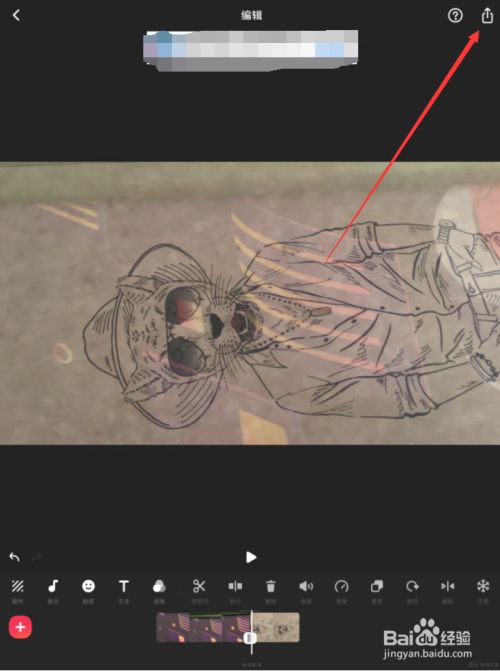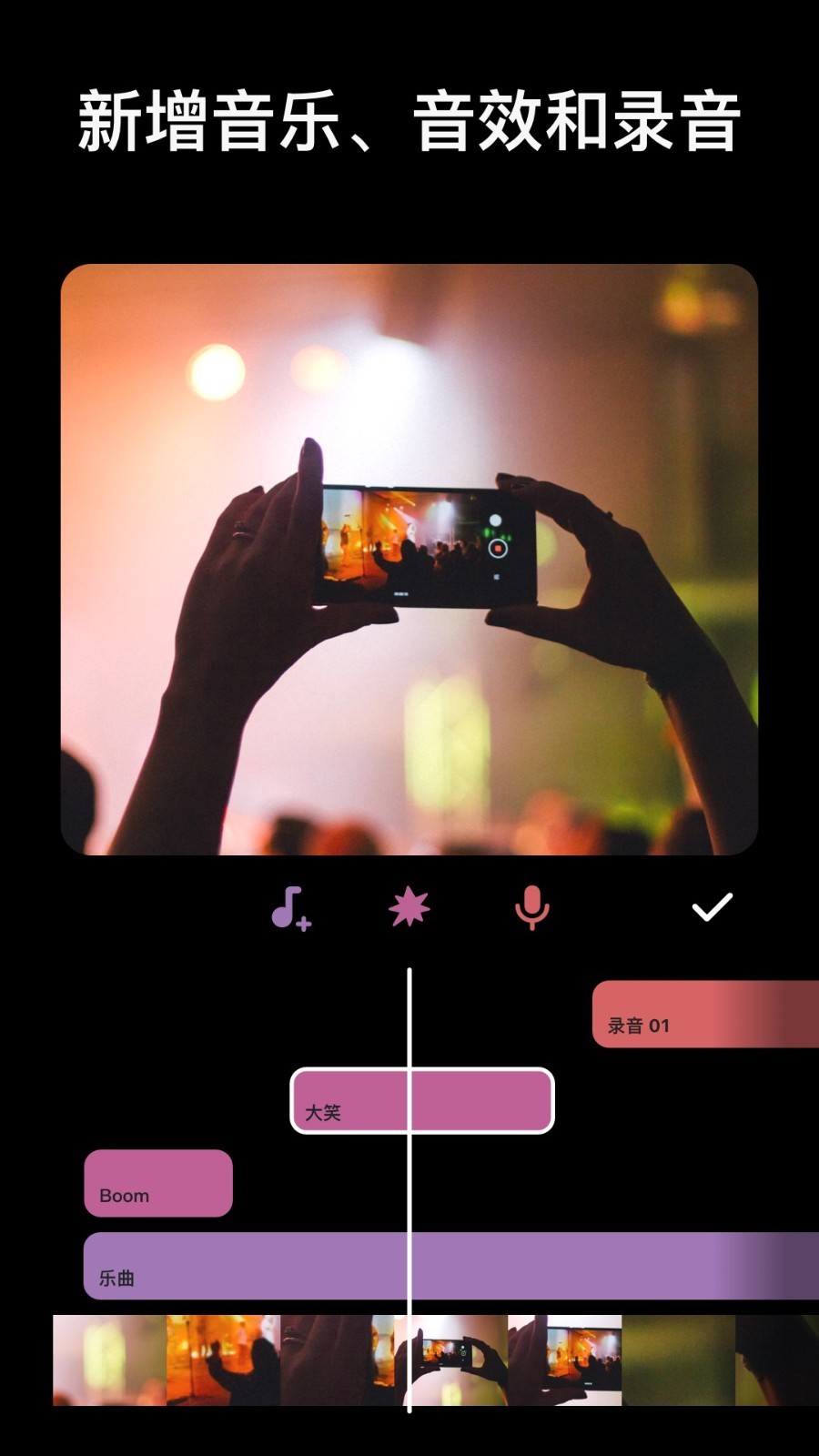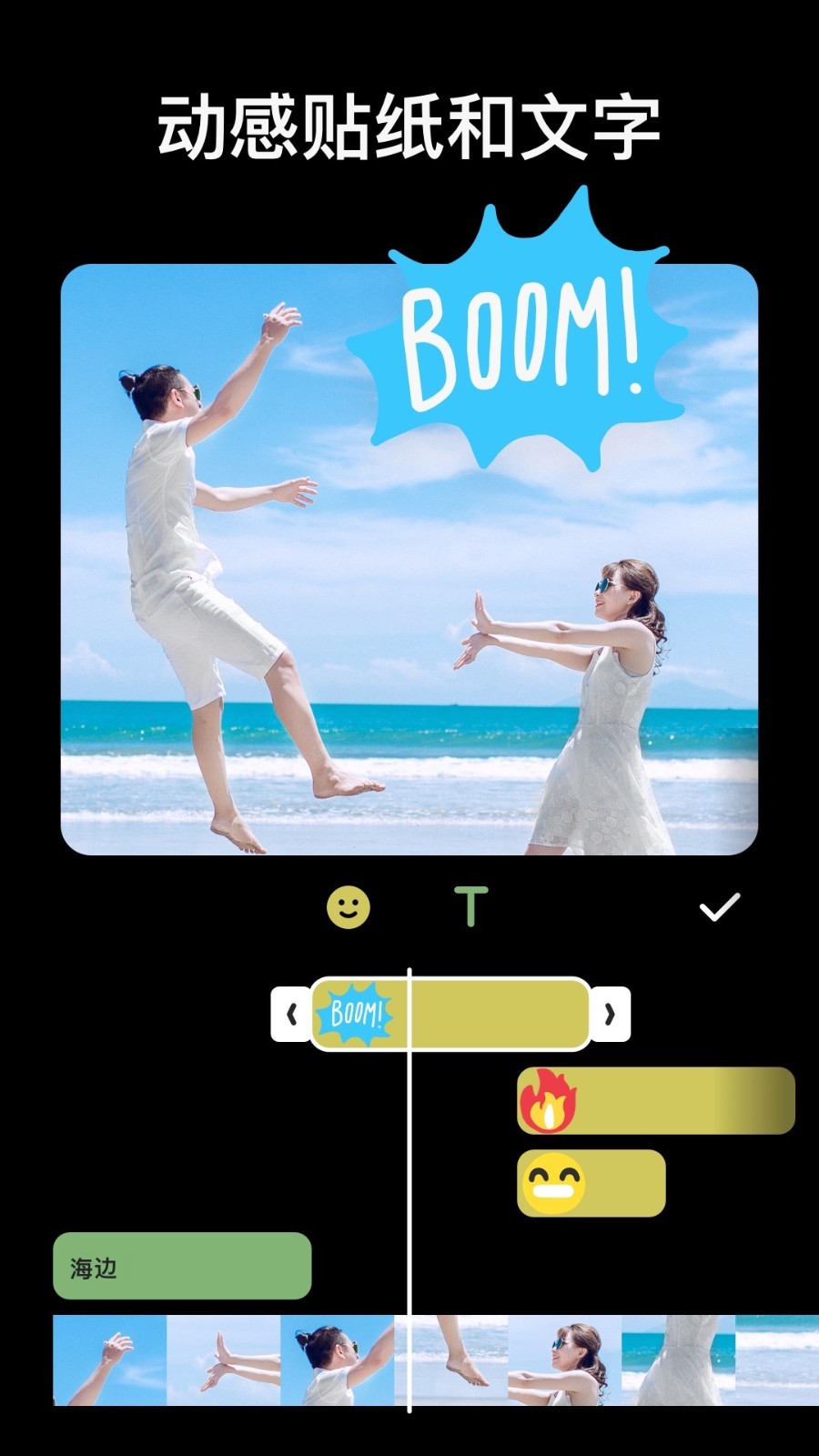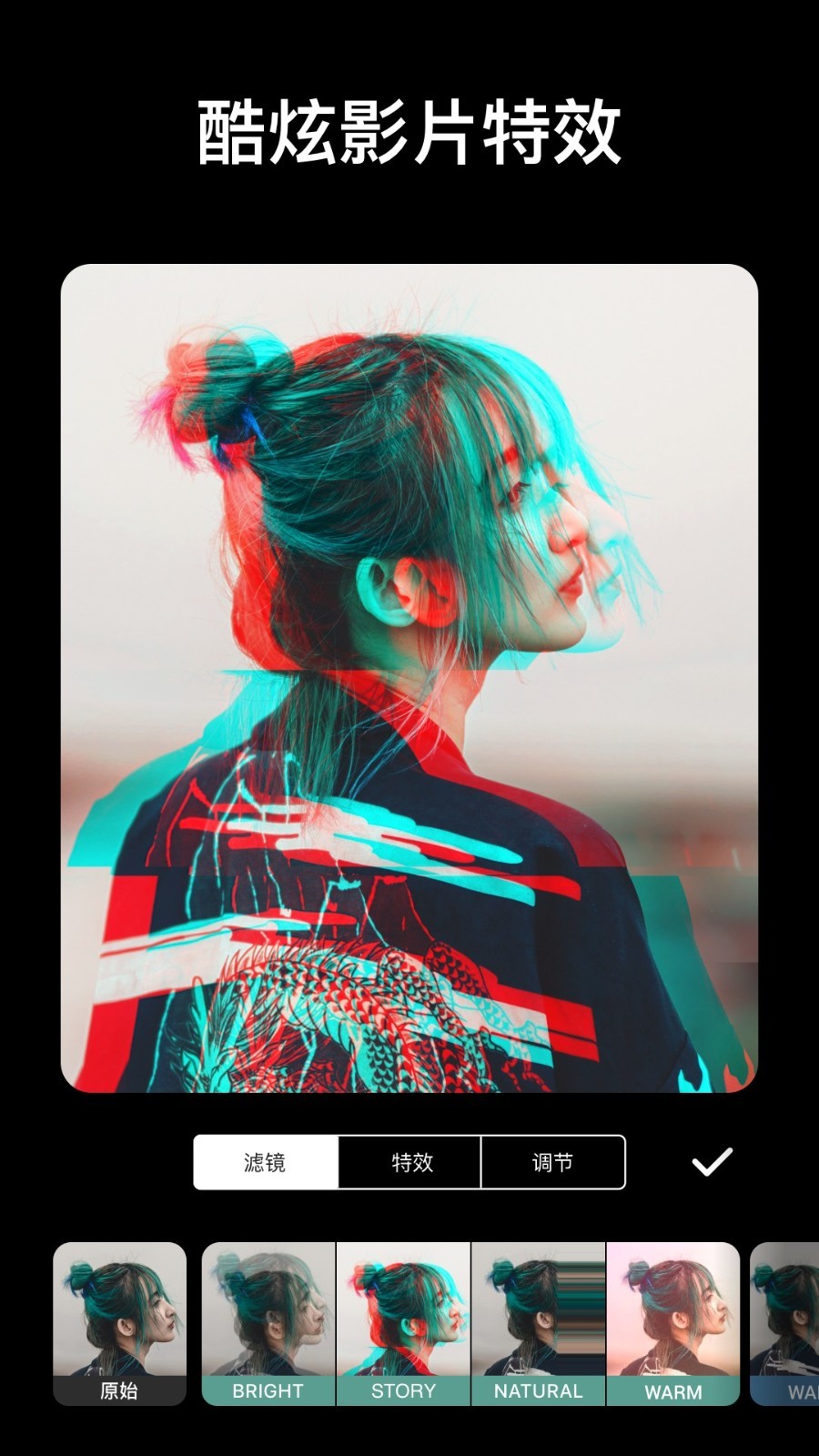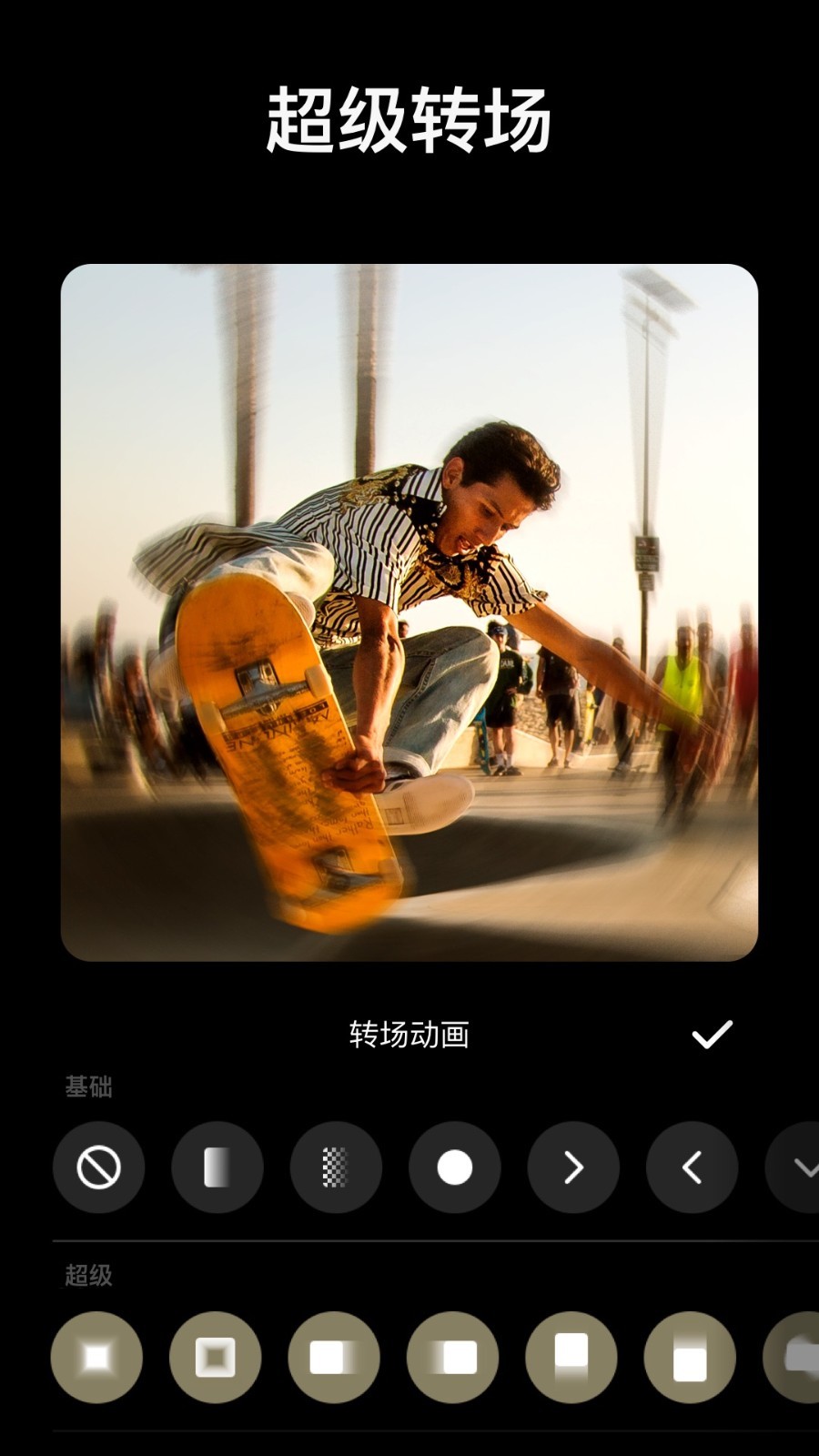InShot最新版是具有超强实用性的高清视频编辑和制作应用,不仅内置了视频编辑、合并、拆分、特效、速度调节、文字和贴纸等全面的功能,而且还提供了多种滤镜模式与花朵、爱宠、多彩像素等海量素材贴纸,能够使你的视频更加多样性和个性化。
InShot支持自由的搭配各种贴纸、自定义添加背景图等操作,助你轻松打造各种精美大片,此外该应用也支持自定义视频导出的分辨率,1080p或4k都可快速导出,并能够分享到朋友圈、抖音、快手、YouTube等社交应用,超级强大。
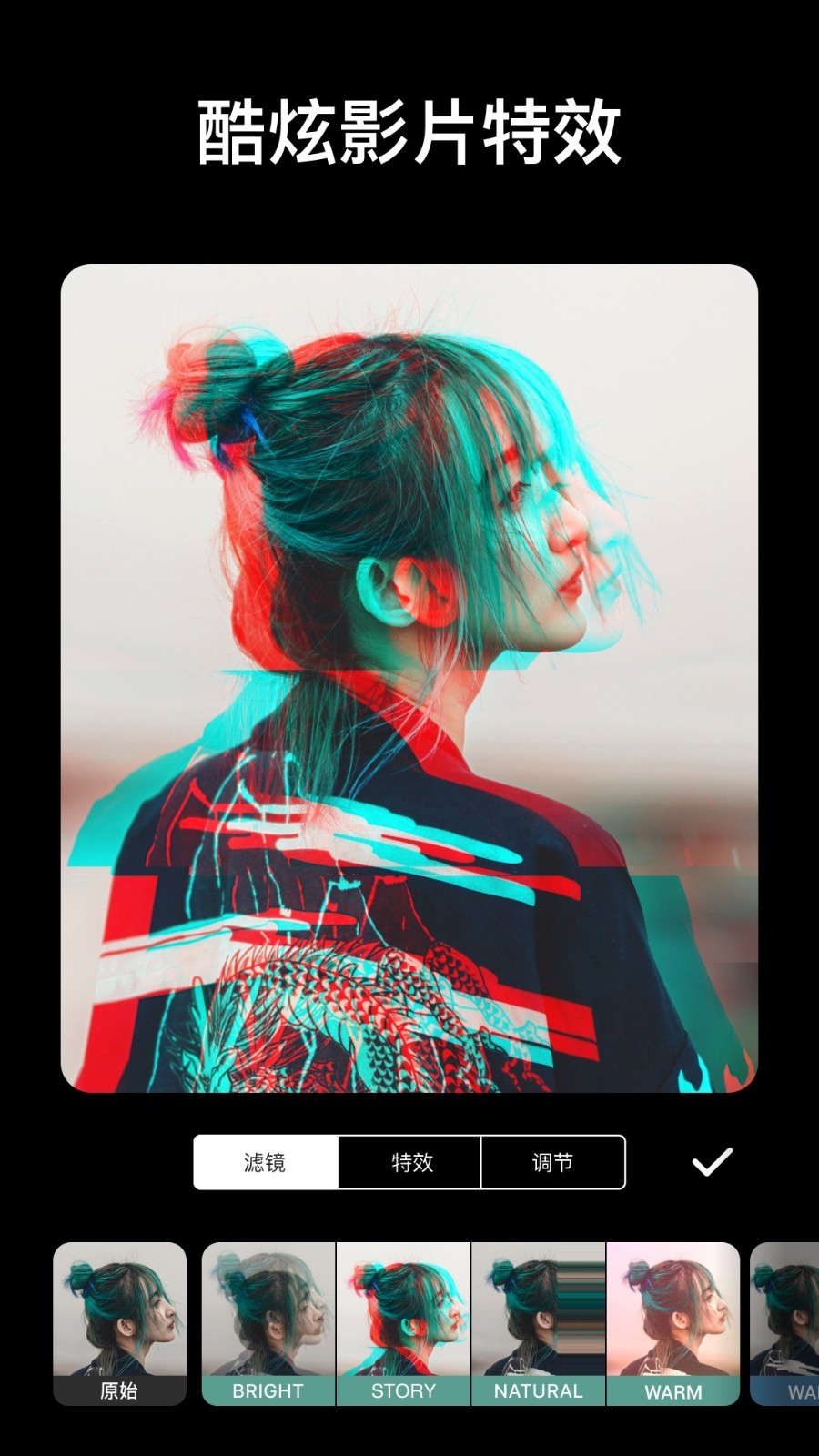
【专为Instagram】
1、照片和视频模糊边界。
2、彩色边框。
3、正方形内移动视频/照片。
【音乐,音效和录音】
1、添加您自己的音乐到视频,如MP3文件和其他格式。
2、多种多样的有趣音效。
3、给视频录音。
4、易于同步声音和视频,与时间轴功能。
5、音量控制为原始视频声音和MP3歌曲。
【文本和表情符号】
1、视频和照片添加文字。
2、添加表情符号上的照片。
3、随着时间线功能,轻松同步文字和表情符号视频。

一、视频剪辑 & 视频剪切 & 视频拆分
1、剪辑和剪切视频到任意长度。
2、将视频拆分为两部分或者多个部分。
3、支持导出高清视频。简单易用的免费视频编辑器。
二、视频合并
将多个视频片段剪辑合并为一个视频。 免费又专业的视频制作神器,非常适用于编辑制作朋友圈,抖音,YouTube,Instagram视频。剪辑,剪切,拆分,合并和压缩视频,功能全面又不会损坏视频清晰度。
三、视频比例 & 视频背景
1、支持多种视频比例,包括朋友圈,抖音,YouTube,Instagram等视频比例。
2、正方形视频、视频套框。
3、添加多样边框,背景颜色和模糊背景。
四、视频滤镜 & 视频特效
1、添加电影感的滤镜和Glitch等特效。
2、调节视频的亮度,对比度,饱和度等。自定义视频滤镜和特效。
五、InShot软件安卓版2
1、添加InShot精选免费音乐,Vlog音乐或使用自定义音乐。
2、调节音乐音量,设置音乐淡入/淡出效果。
六、视频速度调节
调节视频速度。 快动作、慢动作视频制作和视频剪辑App。
快动作视频,发现更多乐趣。
慢动作视频,记录特别时刻。
七、视频裁剪
1、将视频裁剪为任意比例。
2、裁剪掉视频水印或任何不需要的部分。
3、放大/缩小视频。
八、文字和贴纸
1、给视频添加文字,多种字体自由选择。
2、添加潮流动态贴纸和表情,每周持续更新贴纸库。
九、视频旋转和视频翻转
1、90度旋转视频。
2、上下或左右翻转视频。
3、将视频转换为MP4格式。 免费的视频转换器和视频剪辑app。
4、幻灯片制作和更多视频编辑功能,敬请期待。
十、一键分享
1、自定义视频导出分辨率,高清视频编辑器(1080P或4K)。 压缩视频的同时不损坏视频质量。
2、分享到朋友圈,抖音,YouTube,Instagram等社交应用。
十一、拼图和照片编辑
1、多种多样的拼图布局。
2、独特的滤镜和彩色背景,模糊背景。
3、支持多种比例。超可爱边框。
1、我们解锁手机进入后,在手机中选择inshot工具进入到应用的主界面。
2、进入后,选择下方的选项,比如选择视频的选项,载入我们要编辑的视频。
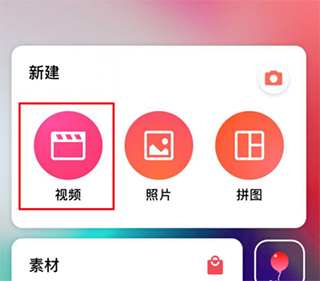
3、加载视频后,在编辑页面中可以看到添加的水印。这时,我们点击水印上方的叉号。
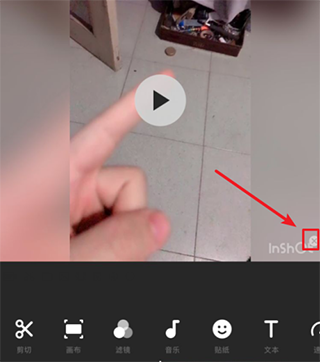
4、点击后,就来到水印的去除界面,我们选择下方的“去除一次”的选项。
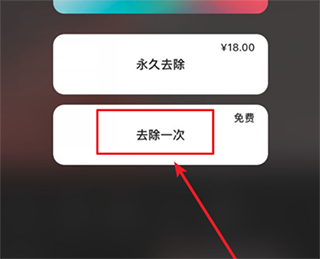
5、点击后,则会自动返回到编辑界面,这时可以看到原有的水印已经消失。就可以免费将水印去除。
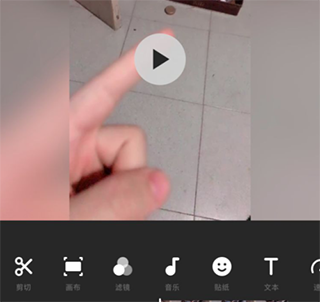
6、免费去水印有次数限制。如果经常使用编辑的软件,也可以在软件主界面选择pro版本来去掉水印。

1、在视频编辑的时候,点击底部的文本选项;
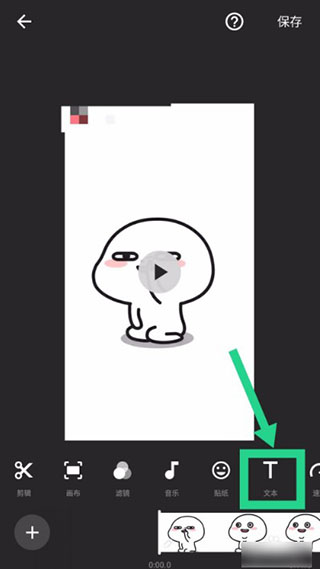
2、然后会弹出输入法,输入你想要说的文字;
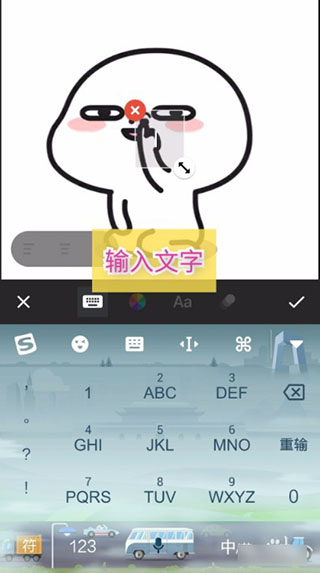
3、输入完成后,还可以设置文字的颜色,点击颜色盘图标;
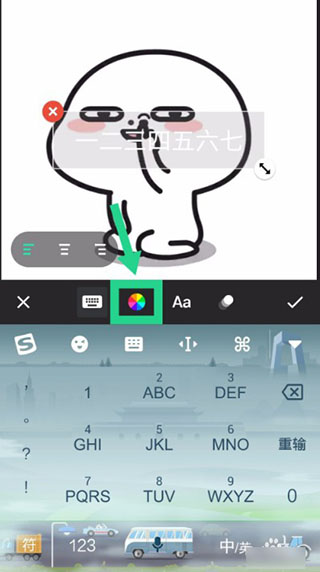
4、然后在打开的界面中,设置文字的颜色,点击右边的√;
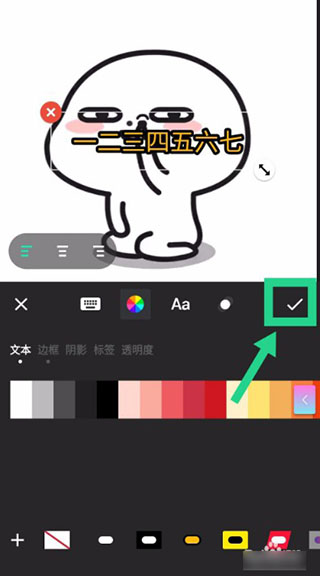
5、在打开的页面中,点击添加的文字,可以设置文字显示的时间长短,如下图所示;
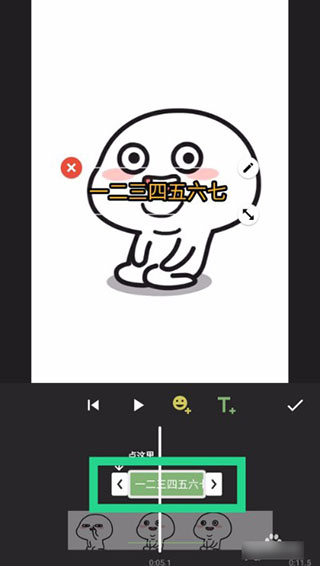
6、全部设置完成后,点击保存,导出视频。
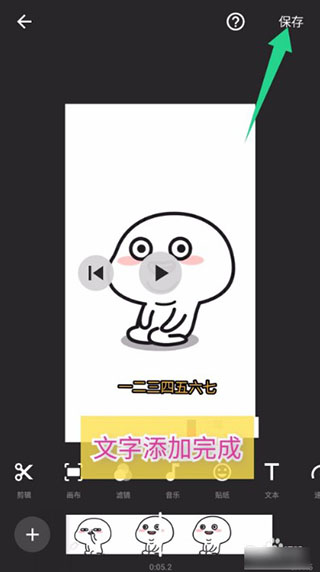
1、在你的设备上找到“inshot”并进行打开。
2、进入后选择页面的“视频”进行点击。
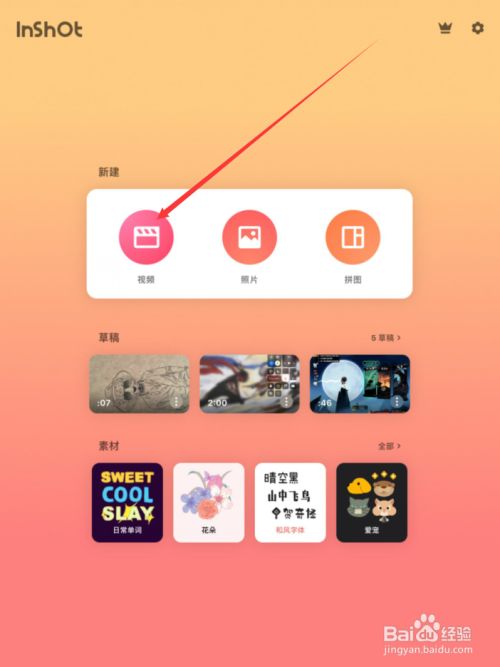
3、进入后进行选择你要剪辑的视频。
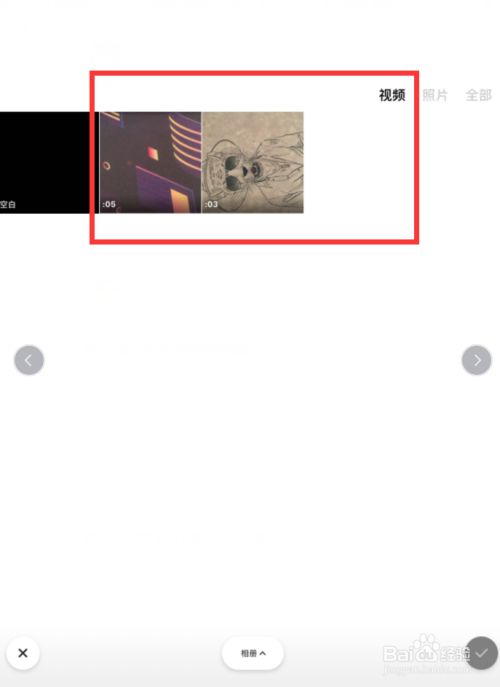
4、选中后在页面的右下角点击“√”按钮。
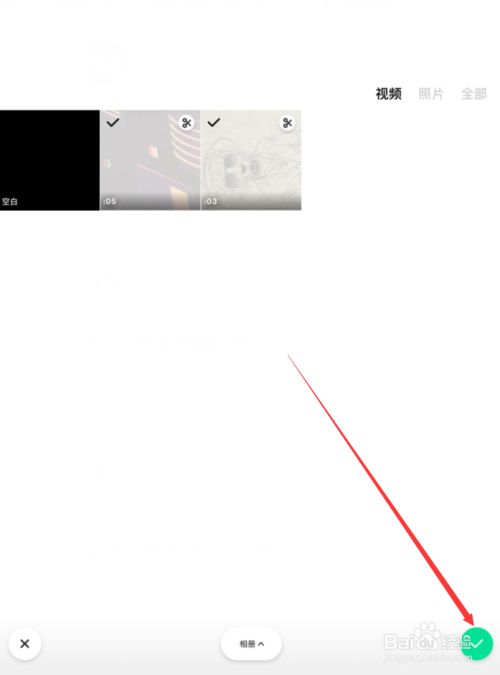
5、进入编辑页面后,在下方视频轨道中找到“\”标志进行点击。
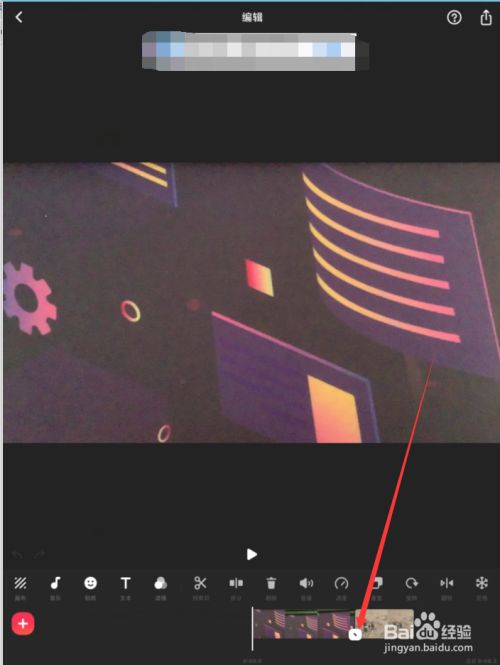
6、在弹出的过场动画中选择你要过场的特效,然后点击右边“√”按钮。
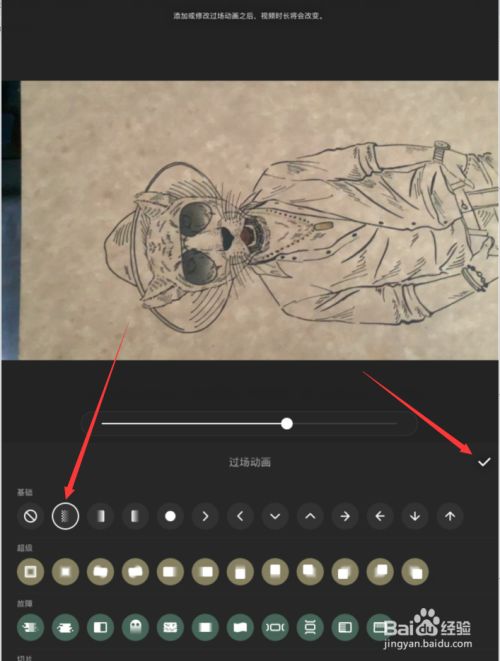
7、添加成功后,在编辑视频的页面的视频轨道中即可看到添加的过场特效了。
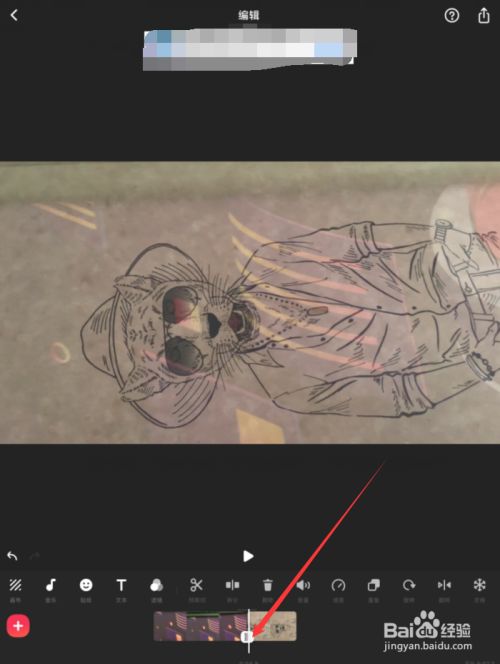
8、最后在页面右上角点击保存图标进行保存即可。